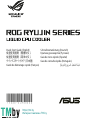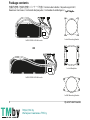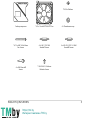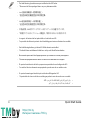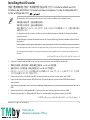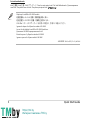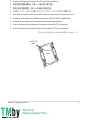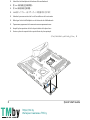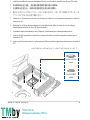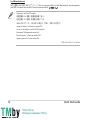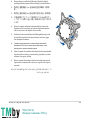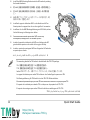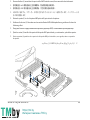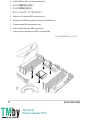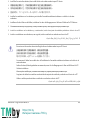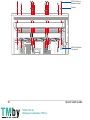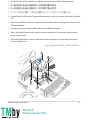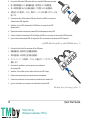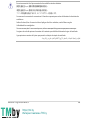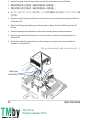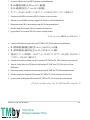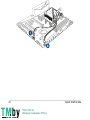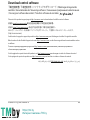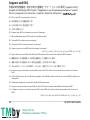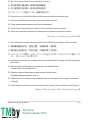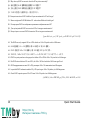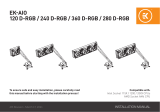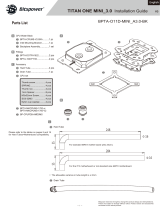El Asus ROG RYUJIN 240 es un enfriador de líquido todo en uno (AIO) de alto rendimiento diseñado para mantener tu CPU funcionando a bajas temperaturas. Cuenta con un radiador de 240 mm con dos ventiladores de 120 mm, lo que proporciona un excelente rendimiento de refrigeración. El ROG RYUJIN 240 también cuenta con un bloque de agua iluminado por LED y una pantalla OLED que muestra información del sistema en tiempo real, como la temperatura de la CPU y la velocidad del ventilador.
El Asus ROG RYUJIN 240 es un enfriador de líquido todo en uno (AIO) de alto rendimiento diseñado para mantener tu CPU funcionando a bajas temperaturas. Cuenta con un radiador de 240 mm con dos ventiladores de 120 mm, lo que proporciona un excelente rendimiento de refrigeración. El ROG RYUJIN 240 también cuenta con un bloque de agua iluminado por LED y una pantalla OLED que muestra información del sistema en tiempo real, como la temperatura de la CPU y la velocidad del ventilador.


























-
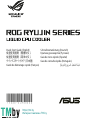 1
1
-
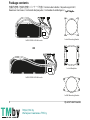 2
2
-
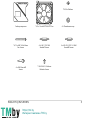 3
3
-
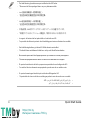 4
4
-
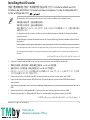 5
5
-
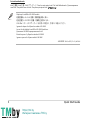 6
6
-
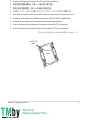 7
7
-
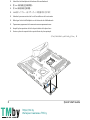 8
8
-
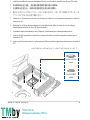 9
9
-
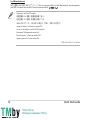 10
10
-
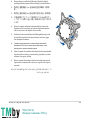 11
11
-
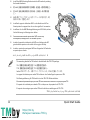 12
12
-
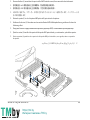 13
13
-
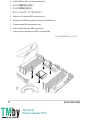 14
14
-
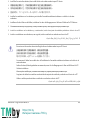 15
15
-
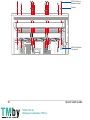 16
16
-
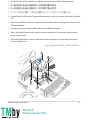 17
17
-
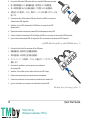 18
18
-
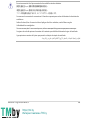 19
19
-
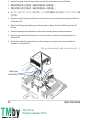 20
20
-
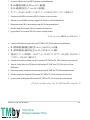 21
21
-
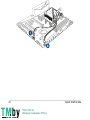 22
22
-
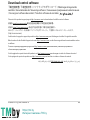 23
23
-
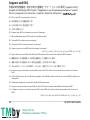 24
24
-
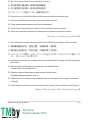 25
25
-
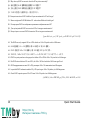 26
26
El Asus ROG RYUJIN 240 es un enfriador de líquido todo en uno (AIO) de alto rendimiento diseñado para mantener tu CPU funcionando a bajas temperaturas. Cuenta con un radiador de 240 mm con dos ventiladores de 120 mm, lo que proporciona un excelente rendimiento de refrigeración. El ROG RYUJIN 240 también cuenta con un bloque de agua iluminado por LED y una pantalla OLED que muestra información del sistema en tiempo real, como la temperatura de la CPU y la velocidad del ventilador.
en otros idiomas
- français: Asus ROG RYUJIN 240 Mode d'emploi
- português: Asus ROG RYUJIN 240 Guia de usuario
- 日本語: Asus ROG RYUJIN 240 ユーザーガイド
Artículos relacionados
Otros documentos
-
 ekwb EK-AIO Basic 360 Guía de instalación
ekwb EK-AIO Basic 360 Guía de instalación
-
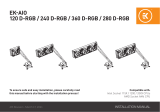 ekwb EK-AIO 120 D-RGB Guía de instalación
ekwb EK-AIO 120 D-RGB Guía de instalación
-
NZXT KRAKEN X Series Guía del usuario
-
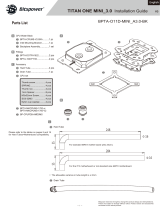 Bitspower BPTA-O11D-MINI_A3.0-BK Guía de instalación
Bitspower BPTA-O11D-MINI_A3.0-BK Guía de instalación
-
be quiet SFX, TFX Power 3 Power Supply Manual de usuario
-
 ekwb EK-Nucleus AIO CR360 Dark Guía de instalación
ekwb EK-Nucleus AIO CR360 Dark Guía de instalación
-
NZXT Kraken 240 Manual de usuario
-
Corsair HYDRO Series H100i RGB PLATINUM SE Extreme Performance 240mm RGB Liquid CPU Cooler Manual de usuario
-
Corsair CW-9060038-WW Manual de usuario
-
NZXT Kraken X73 RGB Manual de usuario